
Марки
08.08.24

Марка — семейство аннотаций отображающее параметры элементов в проекте.

Набор отображаемых параметров создается внутри семейства марок с помощью команды «Метка». В марках можно использовать либо системные, либо общие параметры.

У каждого семейства в Ревите есть свой набор системных параметров, поэтому, если вы хотите “вытащить” и отобразить на чертеже значения этих параметров, то вам будет удобно воспользоваться командой “Маркировать по категории”, но чтобы поставить марку на какой-либо объект, они должны быть загружены в проект. А как их создать сейчас мы и разберем.
Необходимо открыть Revit и во вкладке создание семейств перейти в папку “Аннотации”. Тут вам будут предложены разные шаблоны. Чтобы создать “Марку” можно воспользоваться шаблоном “Типовая марка”:
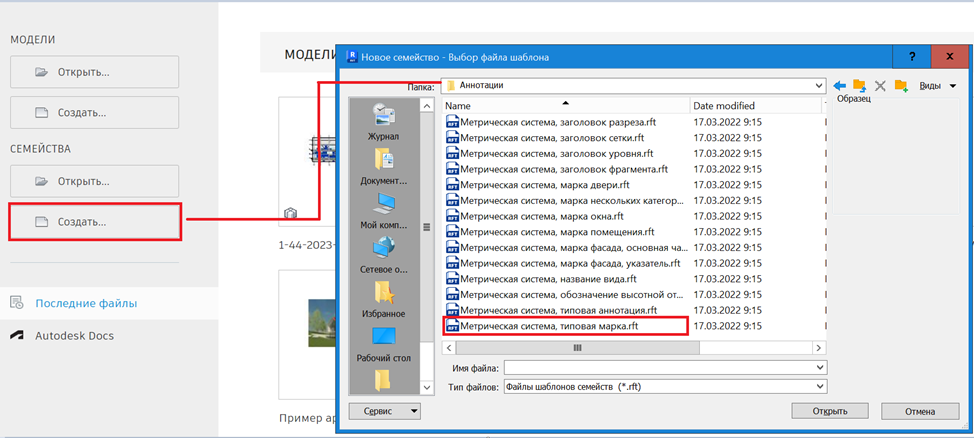
Для начала проговорим про возможность поменять категорию, к которой будет относиться марка, ведь от этого будет зависеть какие параметры мы сможем вытащить из элементов.
Для этого на вкладке “Изменить” нужно выбрать иконку “Категория и параметры семейства” и в появившемся окне выбрать к какой категории будет относится наша Марка.
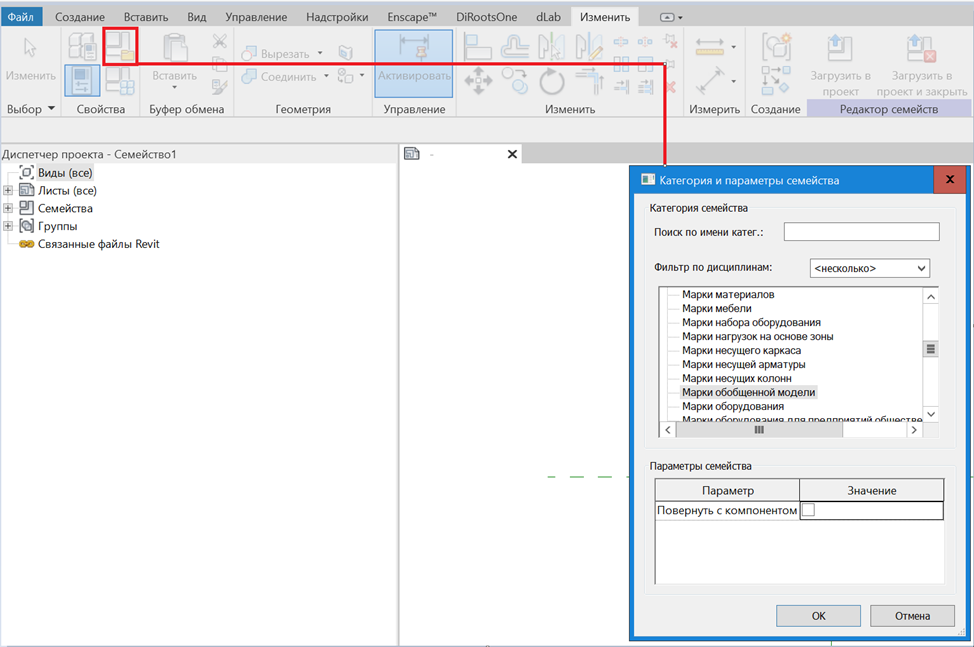
Разберем пример Марки, относящейся к категории труб.
На вкладке “Создание” мы можем нарисовать геометрический элемент, который будет сопровождать наши значения параметров, которые мы хотим вытащить. У нас это прямоугольник, созданный с помощью команды “Линейная”:
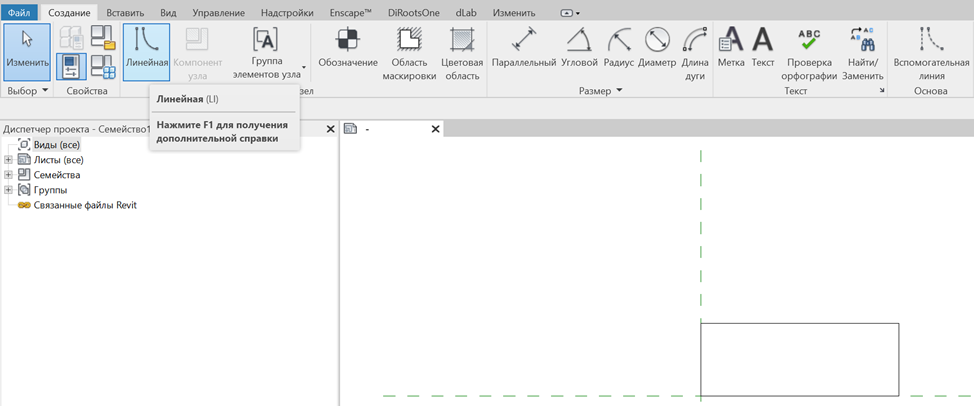
Не забудьте привязать созданный геометрический объект к опорным плоскостям и задать параметры привязки, если есть необходимость изменять геометрию этого объекта. Точка вставки находится в точке пересечения опорных плоскостей.
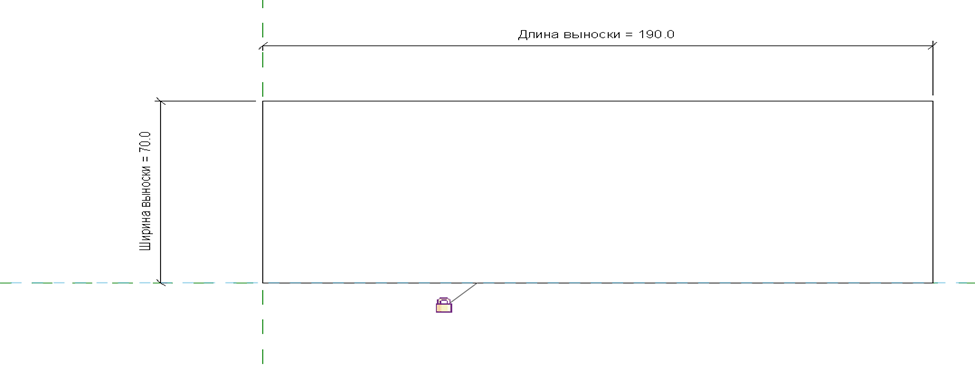
После того, как мы создали и задали параметры для нашего геометрического объекта в Марке, мы можем обозначить какую информацию мы хотим видеть в нашей Марке. Для этого нужно перейти на вкладку “Создание” и выбрать иконку “Метка”.

Затем кликните туда, где вы хотите, чтобы отображалась ваша метка и у вас откроется набор выбора параметров для вашей метки. Помните, что набор выбора параметров зависит от категории семейства вашей марки.
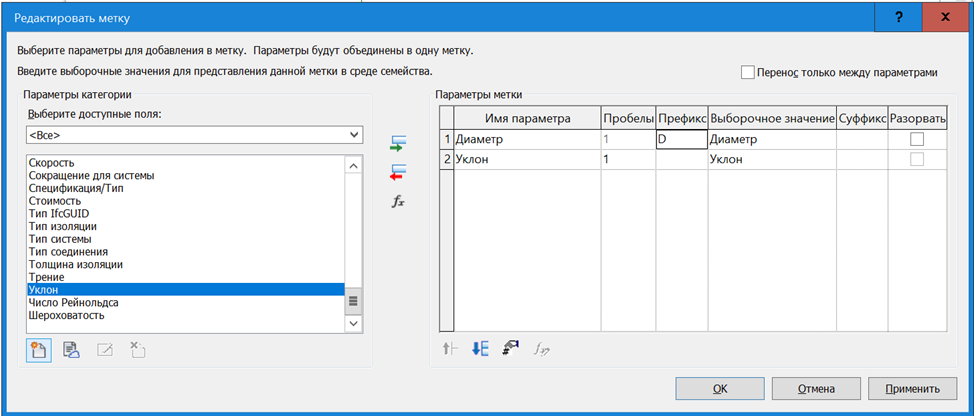
Тут можно задать префикс и суффикс, а также редактировать формат единиц Метки.
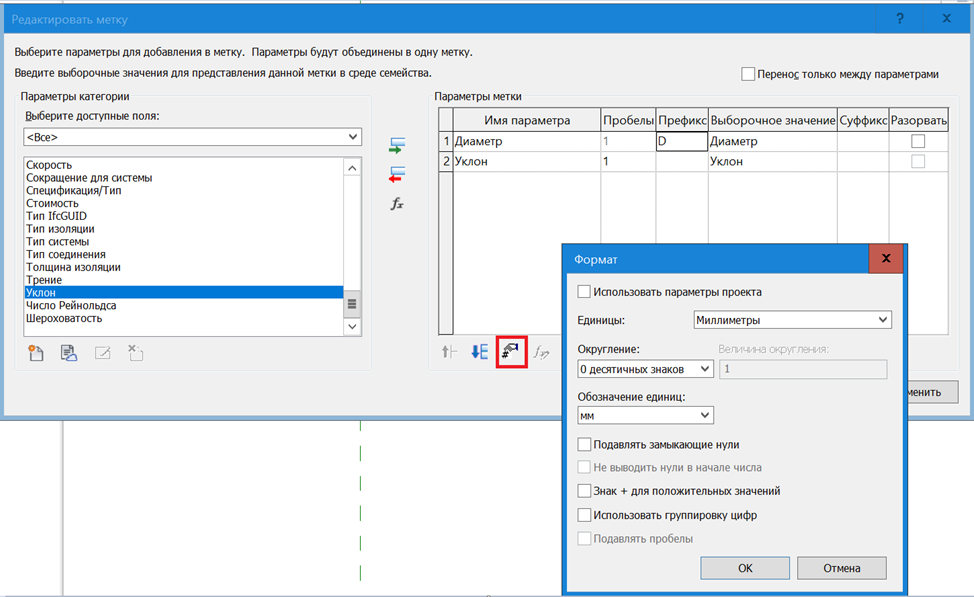
Также вы можете добавить общий параметр, но для его отображения в проекте необходимо, чтобы этот параметр был определен той же категории элементов, к которой создается марка.

Как сделать так, чтобы положение текста марки в проекте менялось в зависимости от вашего геометрического объекта?
Для этого создайте произвольную вспомогательную линию, объедините ее с меткой в группу и привяжите это группу по вспомогательной линии к границам вашего геометрического объекта.
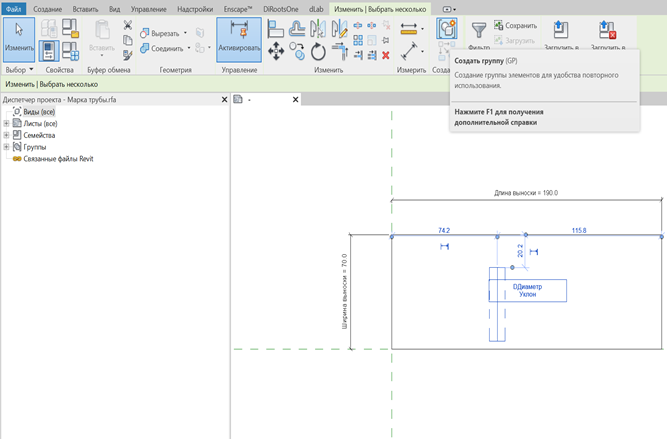
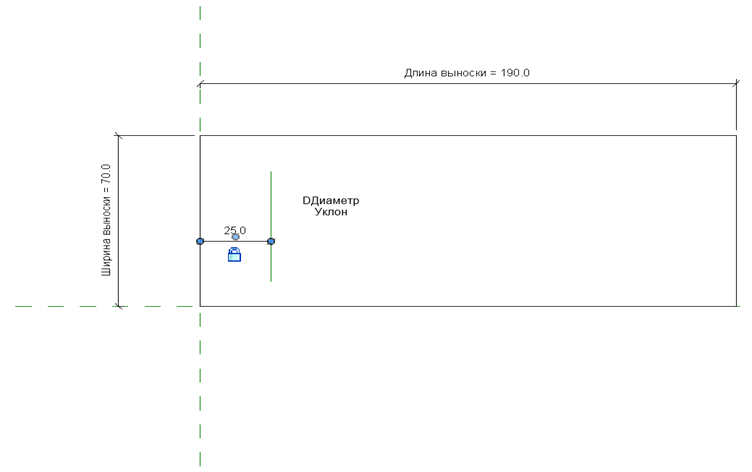
После этого вы можете загрузить марку в проект.